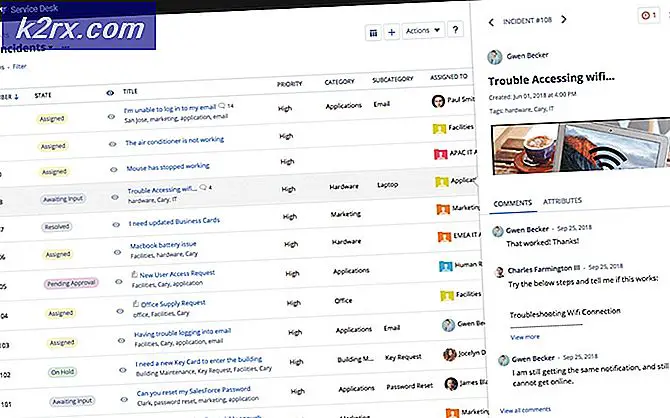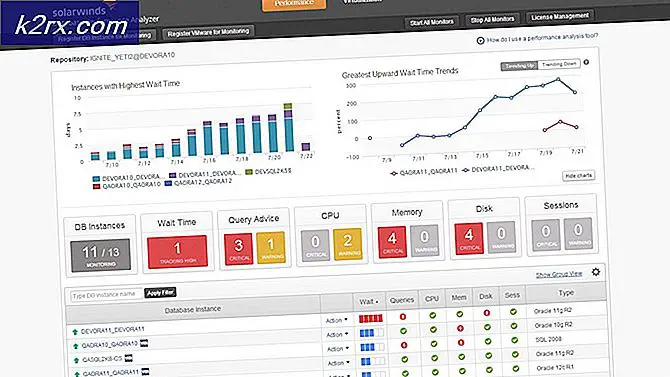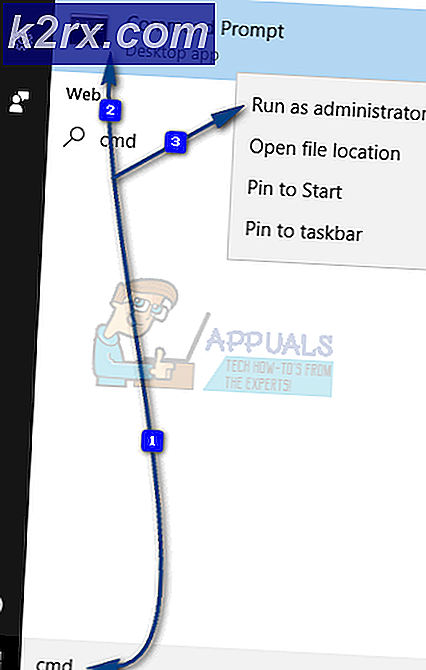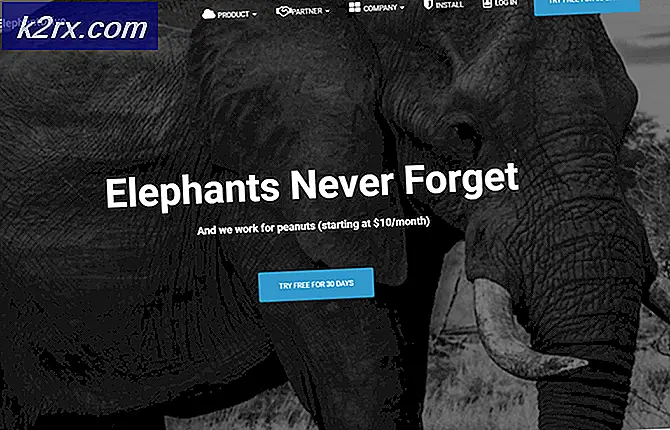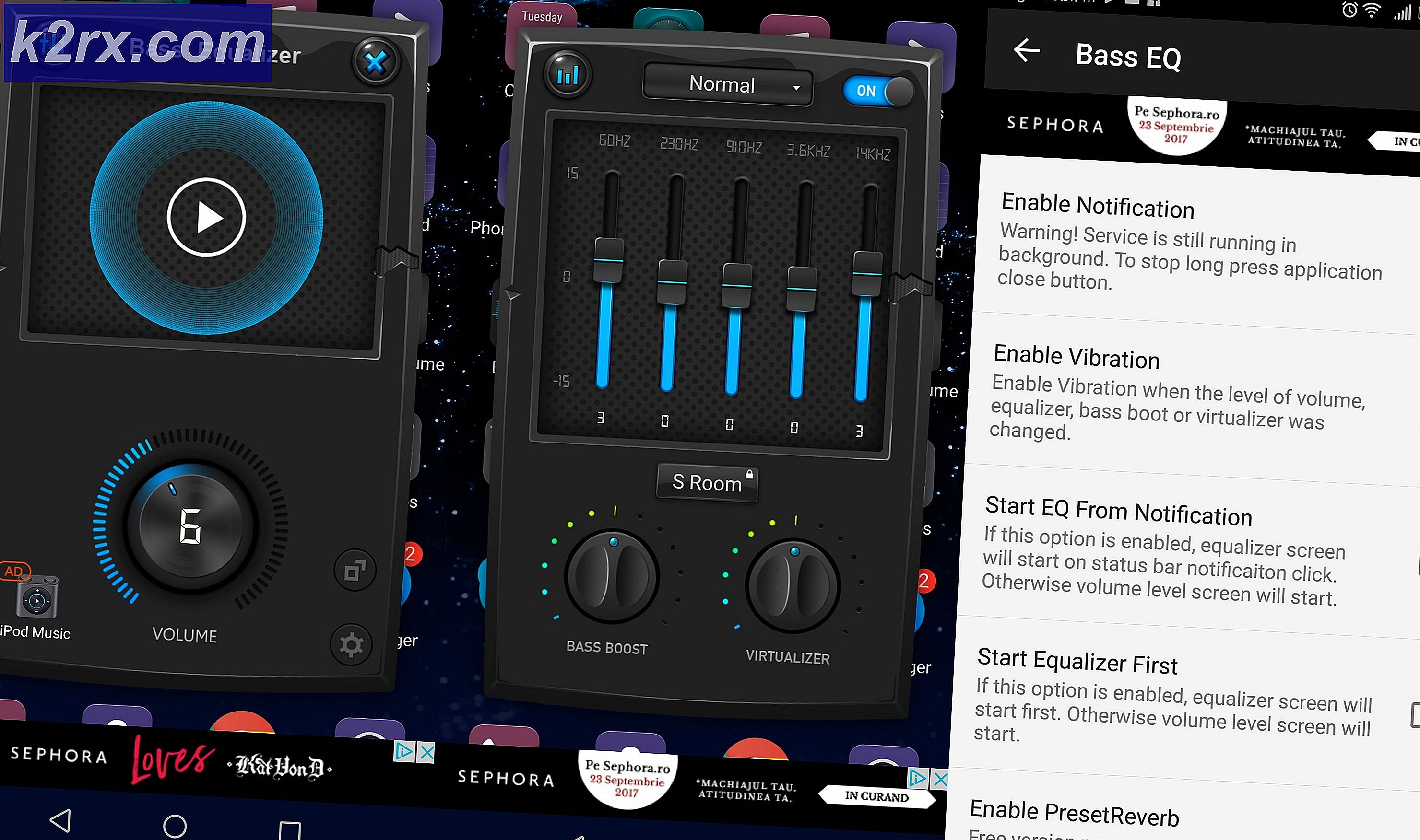Fix: Security Essentials Error 0x8050800d
Microsoft telah memasukkan program antivirus yang sangat berguna di dalam Windows yang membantu melindungi PC dari bahaya spywares, yaitu Windows Defender . Ini juga mencegah pengguna menginstal program antivirus pihak ketiga tambahan yang membutuhkan pembelian dalam sejumlah kasus. Dan yang paling penting, bek Windows menyediakan fungsi yang sama dengan program antivirus berbayar lainnya.
Sejumlah pengguna mengalami kesalahan ini saat memindai melalui pembela Windows yang mengatakan, PC Anda tidak dapat dipindai atau Security Essentials tidak dapat memindai PC Anda ; atau beberapa file riwayat tidak dapat ditampilkan . Harap tunggu beberapa menit dan coba lagi. Jika itu tidak berhasil, hapus riwayat dan kemudian coba lagi. Ini juga menampilkan kode kesalahan 0x8050800d yang meminta pengguna untuk menutup program. Kesalahan ini cukup menjengkelkan bagi para pengguna yang kebanyakan bergantung pada bek Windows.
Alasan Dibalik Kesalahan ini 0x8050800d:
Alasan paling mungkin untuk kesalahan ini untuk menginfeksi bek Windows adalah konflik antara Windows defender dan program antivirus pihak ketiga yang saat ini atau sebelumnya diinstal pada PC. Jadi, konflik-konflik ini mengarah ke pesan kesalahan ini saat memindai PC.
Solusi untuk Memperbaiki Kesalahan ini 0x8050800d:
Saya tahu masalah ini adalah mimpi buruk bagi Anda. Jadi, inilah beberapa metode yang terbukti bermanfaat. Anda harus memastikan bahwa perangkat lunak keamanan pihak ketiga harus dinonaktifkan atau dicopot pemasangannya.
Metode # 1: Menonaktifkan dan Memampukan Pembaruan Windows:
Metode ini sangat membantu jika Anda mendapatkan kesalahan 0x8050800d di dalam Windows 8 atau Windows 10.
Ikuti langkah-langkah ini dengan benar.
1. Pertama-tama, Anda harus menghapus sisa-sisa perangkat lunak keamanan yang diinstal sebelumnya. Anda dapat menghapus program ini secara manual atau Anda juga dapat menggunakan alat Revo Uninstaller ini untuk menemukan dan menghapus program secara otomatis.
2. Nonaktifkan Windows defender dengan melakukan langkah-langkah ini pada Windows 8 dan Windows 10.
3. Buka Penyunting Kebijakan Grup Lokal dengan mencari di dalam bidang Pencarian Windows.
4. Pada panel sebelah kiri, navigasikan ke folder berikut menggunakan struktur hierarki yang disebutkan di bawah.
TIP PRO: Jika masalahnya ada pada komputer Anda atau laptop / notebook, Anda harus mencoba menggunakan Perangkat Lunak Reimage Plus yang dapat memindai repositori dan mengganti file yang rusak dan hilang. Ini berfungsi dalam banyak kasus, di mana masalah ini berasal karena sistem yang rusak. Anda dapat mengunduh Reimage Plus dengan Mengklik Di Sini Konfigurasi Komputer / Template Administratif / Komponen Windows / Pembela Windows5. Pada panel kiri, temukan Matikan Windows Defender dan klik dua kali untuk membuka jendela baru.
6. Pada Jendela yang muncul berikutnya, pilih tombol radio Diaktifkan di kiri atas jendela dan klik Terapkan dan tombol OK sesudahnya.
7. Setelah menonaktifkan Windows, arahkan ke folder berikut dan hapus. Anda harus memperlihatkan file tersembunyi untuk mengakses folder ini.
C: \ ProgramData \ Microsoft \ Windows Defender \ Scans8. Setelah menghapus folder Scans, aktifkan kembali program pembela Windows menggunakan prosedur yang sama yang disebutkan di atas. Ini harus membuat file yang diperlukan secara otomatis dan masalah Anda akan diselesaikan.
Metode # 2: Menjalankan Pemindaian Pemeriksaan File Sistem
Jika, karena alasan tertentu, metode di atas tidak memperbaiki kesalahan yang terkait dengan program pembela Windows Anda, maka Anda akan diminta untuk menjalankan Pemindaian Checker Sistem Sistem untuk memeriksa file sistem yang rusak atau hilang dan untuk memperbaiki / memulihkannya ke keadaan normal mereka.
Untuk menjalankan SFC Scan, klik tautan berikut dan ikuti petunjuknya. Di akhir proses ini, Anda akan dapat menyelesaikan kesalahan ini.
TIP PRO: Jika masalahnya ada pada komputer Anda atau laptop / notebook, Anda harus mencoba menggunakan Perangkat Lunak Reimage Plus yang dapat memindai repositori dan mengganti file yang rusak dan hilang. Ini berfungsi dalam banyak kasus, di mana masalah ini berasal karena sistem yang rusak. Anda dapat mengunduh Reimage Plus dengan Mengklik di Sini